Jak przełączyć się na lokalne konto Windows 10 z konta Microsoft?
Jeśli już dałeś szansę Microsoftowi(Microsoft) i nie jesteś pod wrażeniem, przejście na konto lokalne Windows 10 z konta (Windows 10)Microsoft jest prostym procesem. Podczas gdy logowanie za pomocą firmy Microsoft(Microsoft) ma tę zaletę, że synchronizuje się na różnych urządzeniach, niektórzy użytkownicy zamiast tego wybierają bezpieczeństwo i prywatność konta lokalnego systemu Windows 10 . (Windows 10)Ten samouczek ilustruje, jak przekonwertować konto Microsoft na lokalne konto offline (inne niż Microsoft ), którego można następnie użyć do zalogowania się do systemu Windows 10(Windows 10) :
UWAGA:(NOTE:) Przedstawione funkcje są dostępne w aktualizacji systemu Windows 10 z maja 2020 r.(Windows 10 May 2020 Update) lub nowszej. Jeśli używasz starszej wersji systemu Windows 10 , możesz nie mieć dostępu do wszystkich funkcji.
Najpierw(First) najważniejsze: o przejściu na konto lokalne Windows 10
Prawdopodobnie masz już konto Microsoft,(Microsoft account) jeśli korzystasz z jednej z wielu usług oferowanych przez firmę. Jak wyjaśniliśmy w naszym przewodniku na ten temat, opcja utworzenia konta offline lub lokalnego nie jest nawet wyświetlana za każdym razem podczas procesu instalacji systemu Windows 10(Windows 10) , więc możesz niechcący założyć konto Microsoft . Jeśli chcesz wiedzieć na pewno, jakiego typu konta(user account) użytkownika używasz do łączenia się na komputerze, możesz łatwo sprawdzić, czy Twoje konto Windows 10 jest kontem Microsoft, czy lokalnym(check if your Windows 10 account is a Microsoft or a local one) .
Przed przekonwertowaniem konta Microsoft na konto lokalne systemu Windows 10(Windows 10) należy dokładnie rozważyć obie opcje. Główną wadą jest to, że tracisz możliwość synchronizacji ustawień na wielu urządzeniach i nie możesz kupować aplikacji w sklepie Microsoft . Jednak nawet jeśli jest to nieco trudniejsze, nadal możesz korzystać ze sklepu bez konta Microsoft,(use the store without a Microsoft account) aby uzyskać bezpłatne aplikacje. Szczegółowo omówiliśmy już wszystkie zalety i wady, więc jeśli nadal się zdecydujesz, przeczytaj: Czy w systemie Windows 10 należy używać konta lokalnego czy konta Microsoft? (Should you use a local or a Microsoft account in Windows 10?).
Nawet jeśli przełączysz się na konto lokalne systemu Windows 10 , Twoje dane logowania (Windows 10)Microsoft będą nadal dostępne na Twoim urządzeniu, aby zalogować Cię do usług firmy, więc ostatecznie wszystko sprowadza się do osobistych preferencji.
Jak przełączyć się na lokalne konto Windows 10 z konta Microsoft ?
Aby przekonwertować konto Microsoft na konto lokalne, musisz najpierw otworzyć aplikację Ustawienia(open the Settings app) . Możesz to zrobić, naciskając Win + I na klawiaturze. Następnie z dostępnych opcji kliknij lub dotknij Konta(Accounts) .

Spowoduje to przejście do zakładki Twoje informacje w ustawieniach (Your info)Konta(Accounts) . U góry możesz zobaczyć szczegóły konta Microsoft , którego używasz do logowania się do systemu Windows 10(Windows 10) . Wybierz opcję „Zaloguj się za pomocą konta lokalnego ("Sign in with a local account instead)” .

UWAGA:(NOTE:) Jeśli włączyłeś funkcję BitLocker , może pojawić się ekran z prośbą o utworzenie kopii zapasowej klucza odzyskiwania funkcji BitLocker . Możesz przestać to robić lub wybrać opcję „Pomiń ten krok”("Skip this step") i kontynuować konwertowanie konta na konto lokalne.
Microsoft próbuje Cię przekonać o zaletach konta Microsoft . Kliknij lub dotknij Dalej(Next) , aby kontynuować.

Aby kontynuować, zweryfikuj swoją tożsamość, wprowadzając kod PIN(inserting the PIN) lub hasło do swojego konta.

Wybierz nową nazwę użytkownika(User name) , wstaw i potwierdź hasło oraz dodaj wskazówkę do hasła(Password hint) . Ten ostatni służy do pomocy w zapamiętaniu hasła. Po wprowadzeniu wszystkich tych informacji naciśnij Dalej(Next) .
WSKAZÓWKA:(TIP:) Chociaż nie zalecamy tego, na tym etapie możesz pozostawić wszystkie trzy pola hasła puste. Zrób to, a nie musisz już wpisywać hasła, gdy używasz swojego konta lokalnego do łączenia się z systemem Windows 10(Windows 10) .

Jesteś prawie gotowy. Na następnym ekranie kliknij lub naciśnij „Wyloguj się i zakończ ("Sign out and finish)” .
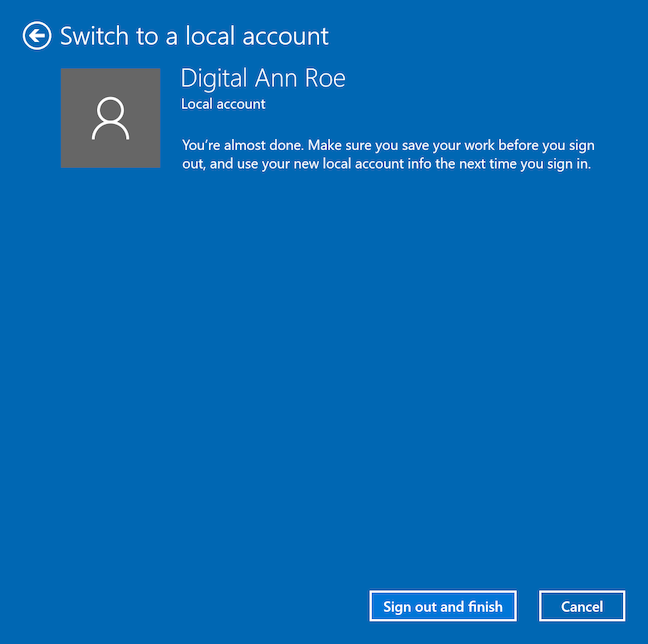
Zaloguj się przy użyciu nowych danych, które podałeś. Jeśli przejdziesz do sekcji Twoje informacje(Your info) , możesz sprawdzić, czy masz połączenie z nowym kontem lokalnym systemu Windows 10 .(Windows 10)

WSKAZÓWKA:(TIP:) pamiętaj, że konwersja konta Microsoft to tylko jeden z kilku sposobów dodania użytkownika lokalnego (innego niż Microsoft) do systemu Windows 10(add a local (non-Microsoft) user to Windows 10) .
Dlaczego przeszedłeś na konto lokalne Windows 10 ?
Po przełączeniu się na konto lokalne systemu Windows 10(Windows 10) wszystkie ustawienia konta, w tym pobrane aplikacje, pozostają nietknięte. Nadal możesz używać swojego konta Microsoft , aby uzyskać dostęp do aplikacji i usług firmy. Zanim zamkniesz ten samouczek, daj nam znać, dlaczego przełączyłeś się na konto lokalne systemu Windows 10 . (Windows 10)Czy masz jakieś obawy dotyczące prywatności? A może po prostu czujesz się nieswojo, jak mocno Microsoft naciska na swoje konta? Daj nam znać w komentarzach.
Related posts
Jak dodać konto Microsoft do systemu Windows 10
Czy w systemie Windows 10 należy używać konta lokalnego czy konta Microsoft?
3 sposoby na sprawdzenie, czy moje konto w systemie Windows 10 jest kontem Microsoft czy kontem lokalnym
6 sposobów na zmianę konta na administratora iz powrotem w systemie Windows 10 —
6 sposobów na dodanie użytkownika lokalnego (innego niż Microsoft) do systemu Windows 10
Jak uaktualnić konto lokalne do konta Microsoft w systemie Windows 8.1?
Microsoft Authenticator na Androida: Zaloguj się na konto MS —
Jak zarządzać zalogowanymi kontami użytkowników za pomocą Menedżera zadań w systemie Windows 10?
Co to jest grupa użytkowników systemu Windows i do czego służy? -
Jak dodać konto dziecka do komputera z systemem Windows 10?
Jak zmienić lokalizacje folderów użytkownika w systemie Windows 10 (dokumenty, pliki do pobrania itp.) -
Jak dowiedzieć się, jakie dane Microsoft przechowuje o Tobie i jak je usunąć?
5 sposobów tworzenia i dodawania nowego użytkownika w systemie Windows 11 -
Jak zmienić hasło Microsoft: 2 różne sposoby -
6 sposobów logowania się do systemu Windows 10 —
Jak przywrócić pliki do pobrania i inne foldery użytkownika w systemie Windows 10 —
Przedstawiamy Windows 8: jak zaufać komputerowi za pomocą konta Microsoft
Jak włączyć lub wyłączyć weryfikację dwuetapową na swoim koncie Google
Credential Manager to miejsce, w którym system Windows przechowuje hasła i dane logowania. Oto jak z niego korzystać!
Jak ustawić pytania zabezpieczające dla lokalnego konta użytkownika w systemie Windows 10?
